怎样使用腾讯微云上传保存文档
1、在"腾讯微云 (列表项目)"上右键单击。
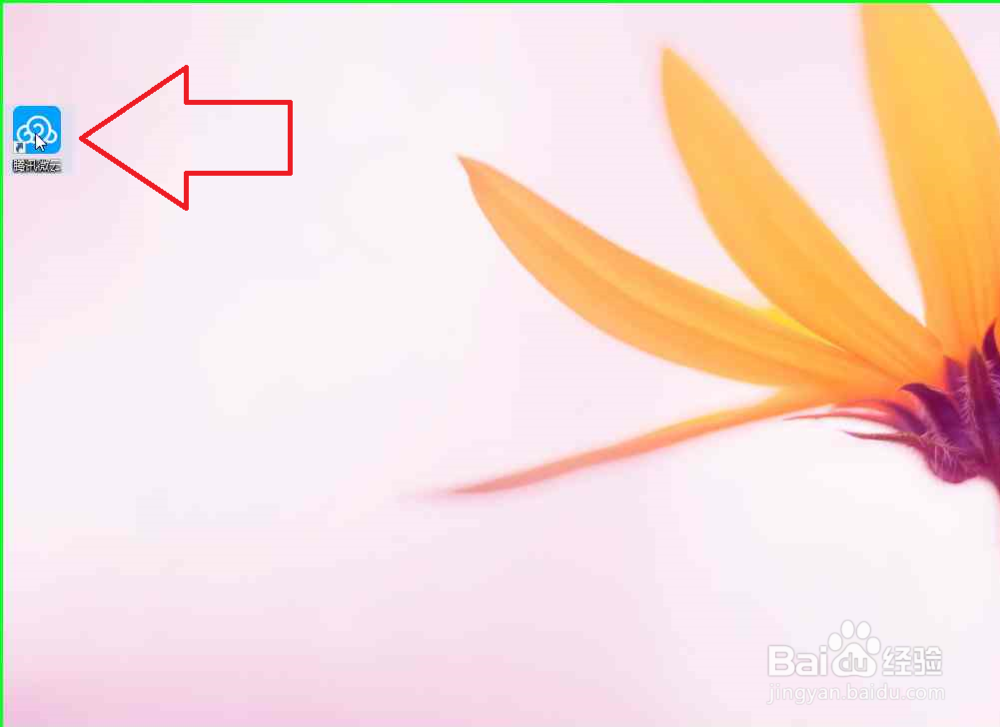
2、在"打开(O) (菜单项目)"上左键单击。
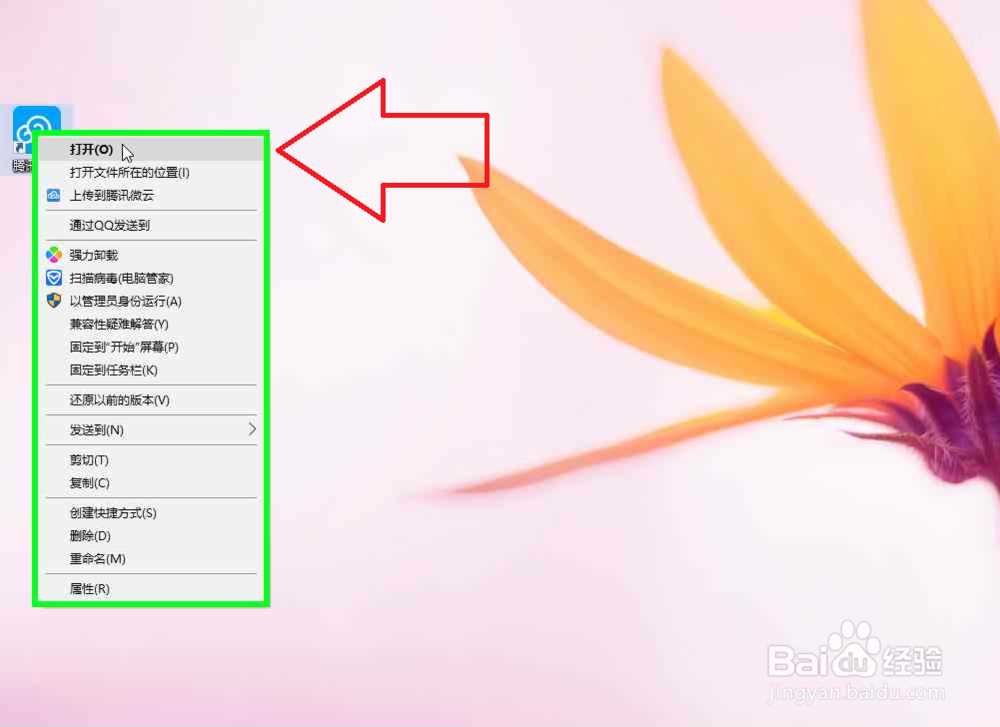
3、在"添加 (按钮)"上左键单击(在"腾讯微云"中)。
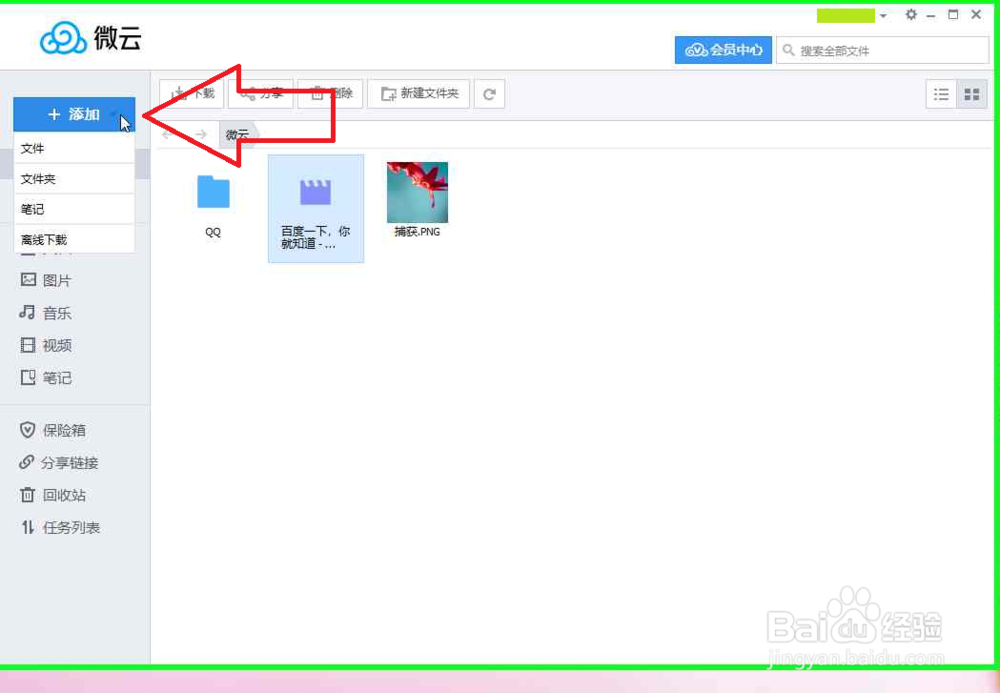
4、在"打开 (按钮)"上左键单击(在"上传文件到微云"中)。
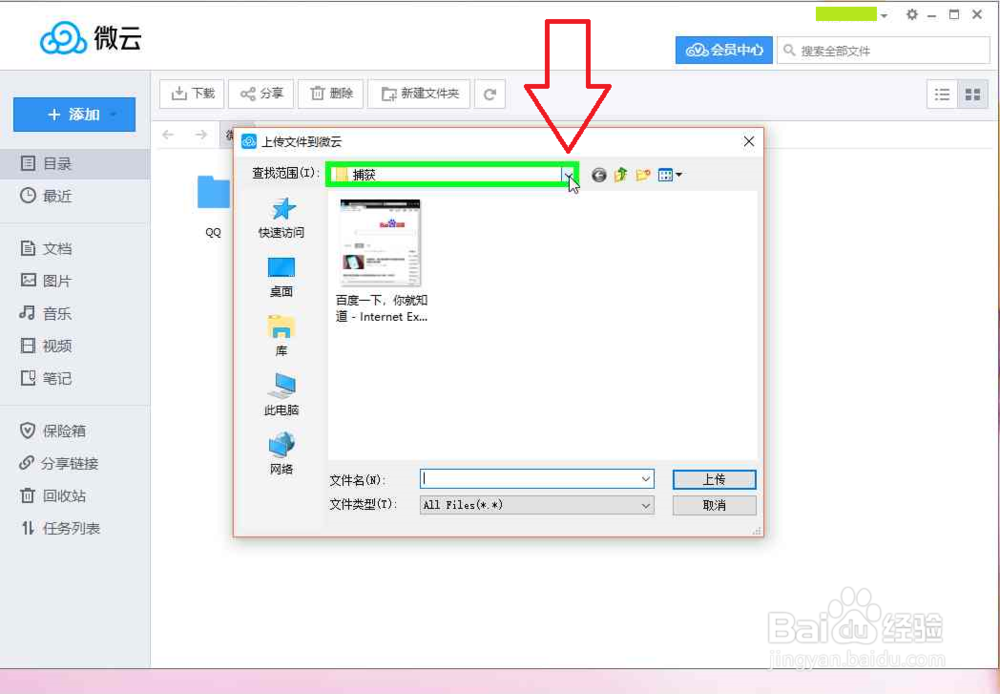
5、在"文档 (列表项目)"上左键单击。
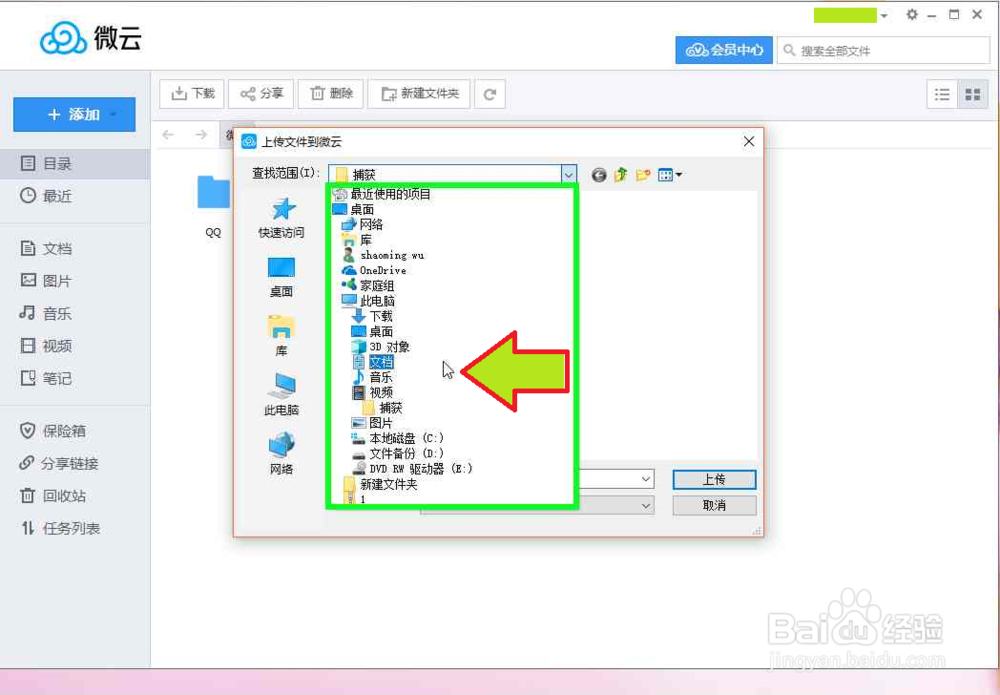
6、在"文档 (编辑)"上左键单击(在"上传文件到微云"中)。
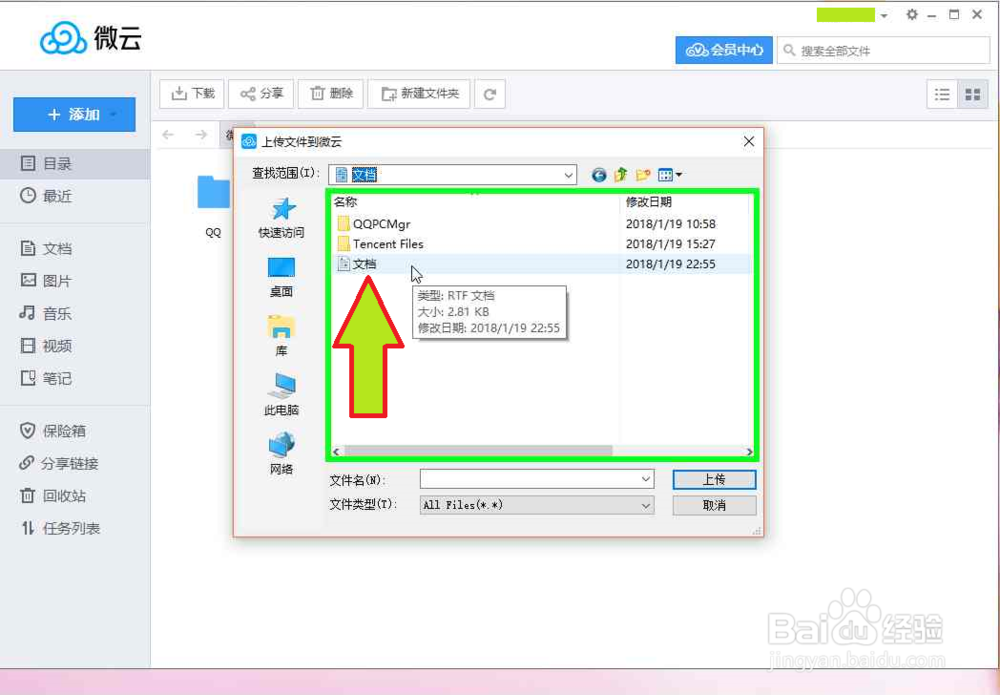
7、在"上传 (按钮)"上左键单击(在"上传文件到微云"中)。
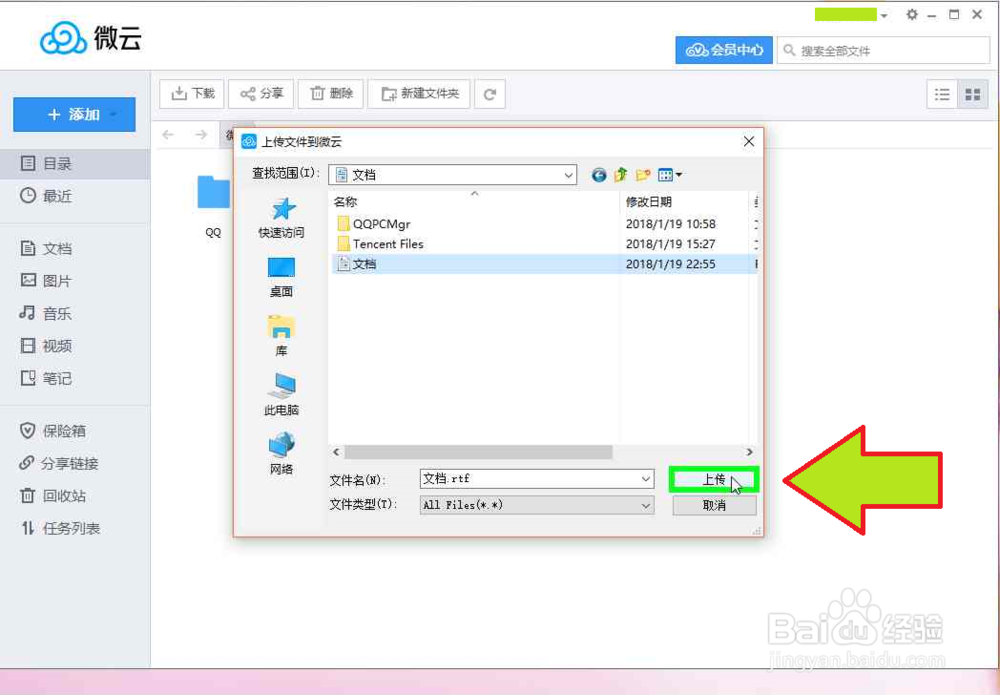
8、在"开始上传 (按钮)"上左键单击(在"选择上传目的地"中)。
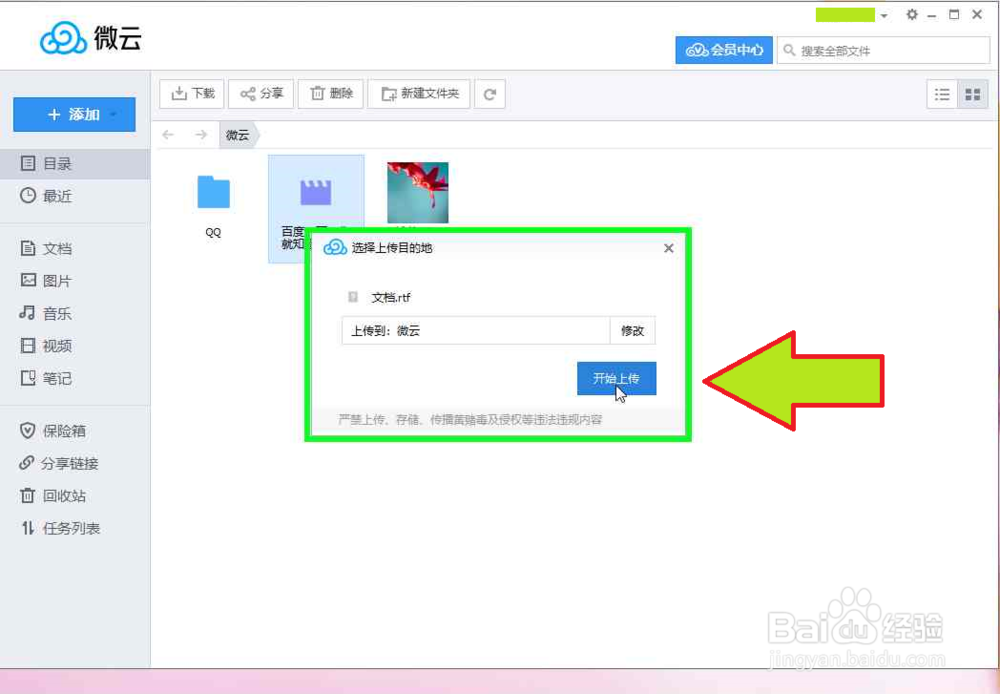
9、在"腾讯微云 (窗口)"上右键单击(在"腾讯微云"中)
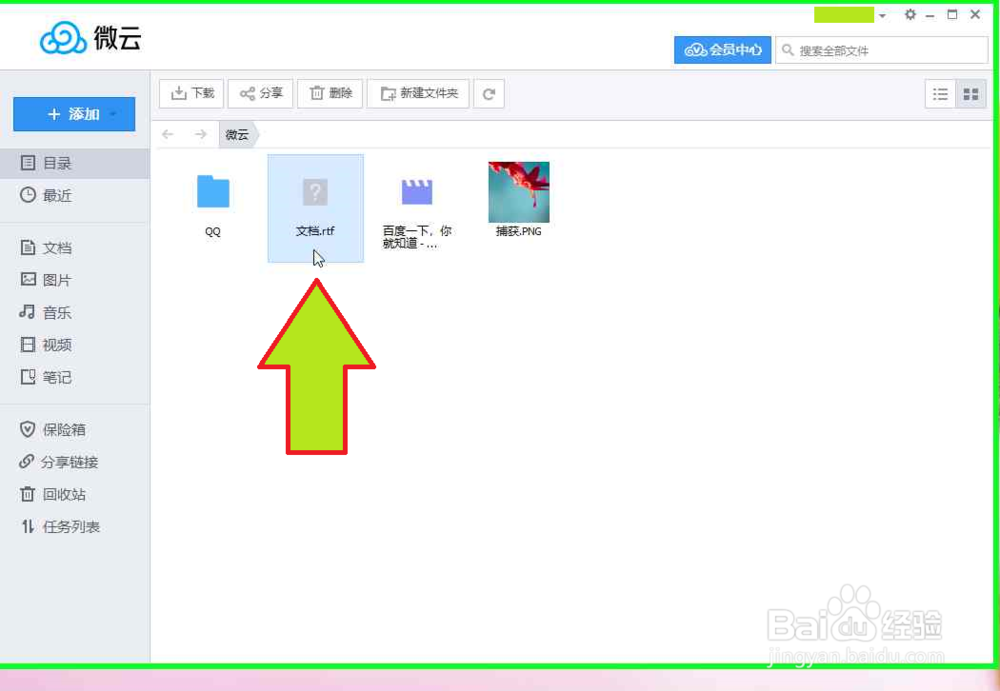
10、在"打开 (菜单项目)"上左键单击(在"TXMenuWindow"中)。
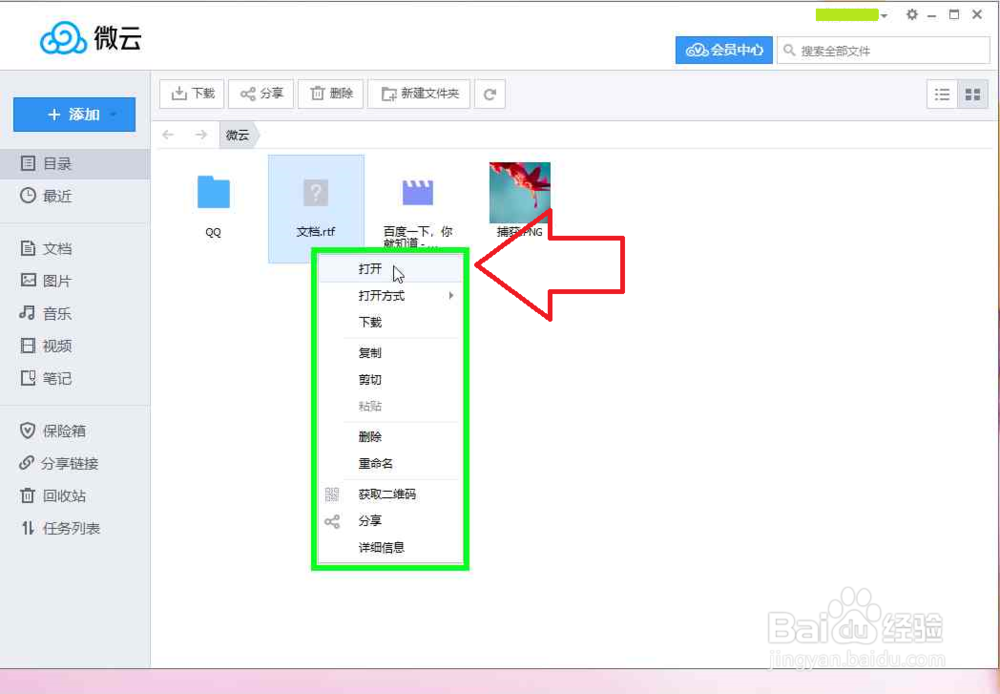
11、在"关闭 (按钮)"上左键单击(在"文档 - 写字板"中)。
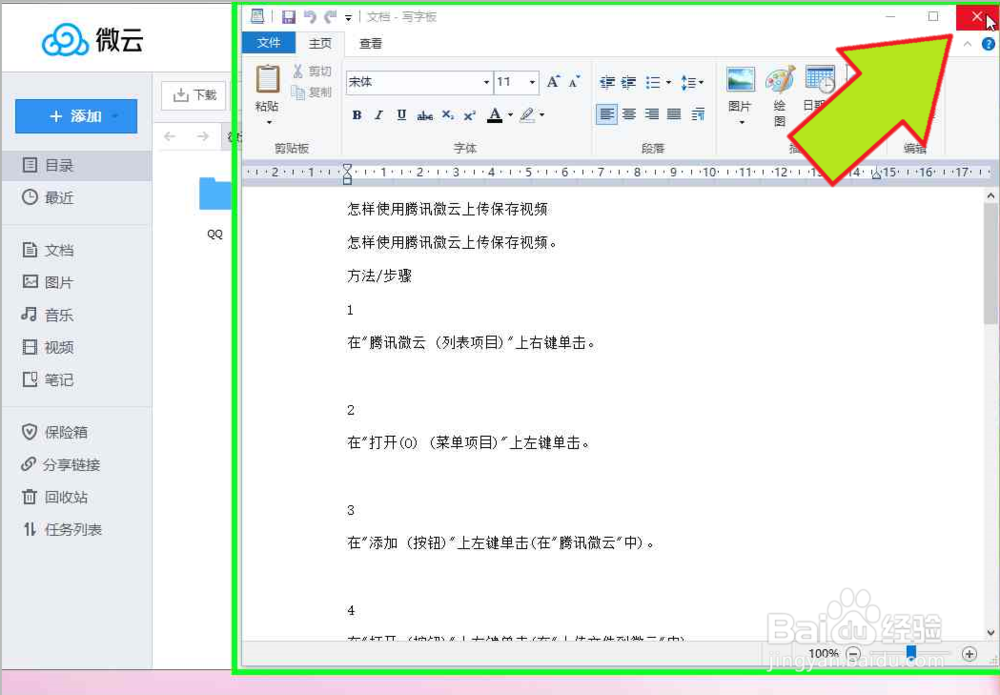
声明:本网站引用、摘录或转载内容仅供网站访问者交流或参考,不代表本站立场,如存在版权或非法内容,请联系站长删除,联系邮箱:site.kefu@qq.com。
阅读量:117
阅读量:117
阅读量:112
阅读量:119
阅读量:179